 Điện thoại
Điện thoại
 Laptop
Laptop
 Phụ kiện
Phụ kiện
 Smartwatch
Smartwatch
 Đồng hồ
Đồng hồ
 Tablet
Tablet
 Máy cũ, Thu cũ
Máy cũ, Thu cũ
 Màn hình, Máy in
Màn hình, Máy in
 Sim, Thẻ cào
Sim, Thẻ cào
 Dịch vụ tiện ích
Dịch vụ tiện ích

Hãy chọn địa chỉ cụ thể để chúng tôi cung cấp chính xác giá và khuyến mãi

Cách đổi mật khẩu Azota cực nhanh, đơn giản, chi tiết
Bài hướng dẫn được thực hiện trên máy tính Macbook Air 2017 và bạn có thể thực hiện các bước tương tự với các máy tính hệ điều hành Windows.
Bước 1: Truy cập trang chủ Azota: azota.vn > Nhập tài khoản, mật khẩu Azota của bạn hoặc chọn Đăng nhập bằng Zalo > Chọn Đăng nhập.

Nhập tài khoản, mật khẩu Azota của bạn > Chọn Đăng nhập
Bước 2: Nhấn vào ảnh đại diện của bạn > Chọn biểu tượng chỉnh sửa.

Nhấn vào ảnh đại diện của bạn > Chọn biểu tượng chỉnh sửa
Bước 3: Điền mật khẩu mới cho tài khoản Azota của bạn. Bên cạnh đó, bạn cũng có thể thay đổi tên, email, số điện thoại, giới tính và ngày tháng năm sinh.

Điền mật khẩu mới cho tài khoản Azota của bạn
Bước 4: Chọn Cập nhật.

Chọn Cập nhật
Và đây là thông báo xác nhận đã đổi mật khẩu Azota thành công.

Và đây là thông báo xác nhận đã đổi mật khẩu Azota thành công
Xem thêm:
Bài viết trên đã hướng dẫn cho các bạn cách đổi mật khẩu Azota cực nhanh, đơn giản, chi tiết. Nếu bạn thấy hữu ích thì hãy chia sẻ với bạn bè và đừng quên để lại bình luận phía bên dưới nhé!

↑
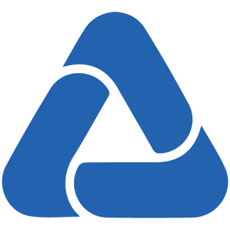
ĐĂNG NHẬP
Hãy đăng nhập để Chia sẻ bài viết, bình luận, theo dõi các hồ sơ cá nhân và sử dụng dịch vụ nâng cao khác trên trang Game App của
Thế Giới Di Động
Tất cả thông tin người dùng được bảo mật theo quy định của pháp luật Việt Nam. Khi bạn đăng nhập, bạn đồng ý với Các điều khoản sử dụng và Thoả thuận về cung cấp và sử dụng Mạng Xã Hội.